Verbinden Sie Salesforce-Mandanten, um Salesforce-Metadaten und Informationen zu Systemfehlkonfigurationen mit Trend Vision One zu teilen.
Prozedur
- Gehen Sie zu .
- Suchen Sie die Karte, und klicken Sie auf Salesforce.
- Klicken Sie zur Verbindung eines Mandanten auf eine der folgenden Optionen:
-
Klicken Sie auf Add a production tenant.
-
Klicken Sie auf Add a sandbox tenant.
Ein nicht konfigurierter Mandant erscheint in der Liste. -
- Klicken Sie in der Spalte Status auf Berechtigungen erteilen, um Trend Vision One Zugriff auf die von dem Mandanten verwalteten Salesforce-Daten zu gewähren.

Hinweis
Klicken Sie auf Details, um die zugehörigen Apps und spezifischen Berechtigungen für den Mandanten anzuzeigen. - Melden Sie sich in der Salesforce-Konsole als Administrator an oder erstellen Sie
ein Benutzerprofil mit ausreichenden Berechtigungen, um Zugriff auf Trend Vision One zu gewähren.

Wichtig
Wenn Ihre Einstellung der Transaktionssicherheitsrichtlinie externe IP-Adressen blockiert, machen Sie eine Ausnahme für die IP-Adressen von Trend Micro. Für die IP-Adressen konsultieren Sie bitte das Customer Success Team oder das Vertriebsteam.-
Wenn Sie ein Standard-Salesforce-Benutzer sind, führen Sie den folgenden Schritt aus, um ein Salesforce-Benutzerprofil mit ausreichenden Berechtigungen zu erstellen.
-
Wenn Sie ein Salesforce-Administrator-Konto haben, überspringen Sie den folgenden Schritt und gewähren Sie direkt Zugriff auf Trend Vision One.
-
- Wenn Sie ein standardmäßiges Salesforce-Benutzerkonto haben, müssen Sie ein Salesforce-Benutzerprofil
mit den erforderlichen Berechtigungen erstellen, um Zugriff zu gewähren.

Wichtig
Das Erstellen des neuen Salesforce-Benutzerprofils erfordert möglicherweise Administratorberechtigungen. Wenden Sie sich in diesem Fall an einen Salesforce-Administrator oder einen Benutzer mit ausreichenden Berechtigungen, um fortzufahren.- Navigieren Sie zu .
- Klicken Sie auf New Profile.
- Wählen Sie unter Existing Profile die Option Standard User aus.
- Klicken Sie auf Bearbeiten.
- Aktivieren Sie die folgenden Berechtigungen für das benutzerdefinierte Profil:
-
Apex-REST-Dienste
-
API Aktiviert
-
Deinstallierte verbundene Apps genehmigen
-
Anwendung anpassen
-
Benutzerdefinierte Berechtigungen verwalten
-
Salesforce CRM-Inhalte verwalten
-
Benutzer verwalten
-
Metadaten über Metadata-API-Funktionen ändern
-
Alle Dateien abfragen
-
Alle benutzerdefinierten Einstellungen anzeigen
-
Alle Daten anzeigen
-
Alle Profile anzeigen
-
Alle Benutzer anzeigen
-
Ereignisprotokolldateien anzeigen
-
Gesundheitsprüfung anzeigen
-
Rollen und Rollenhierarchie anzeigen
-
Setup und Konfiguration anzeigen
-
- Klicken Sie auf Save.
- Gehen Sie zurück zu .
- Klicken Sie auf Bearbeiten und wählen Sie das neue benutzerdefinierte Profil aus der Liste Profil aus.
- Wählen Sie Salesforce CRM Content User.

Wichtig
Beachten Sie, dass, wenn dieses Benutzerprofil jemals in der Salesforce-Konsole deaktiviert wird, Trend Vision One keine Salesforce-Daten mehr synchronisieren kann.
- Klicken Sie auf Zulassen im Fenster Allow Access?.
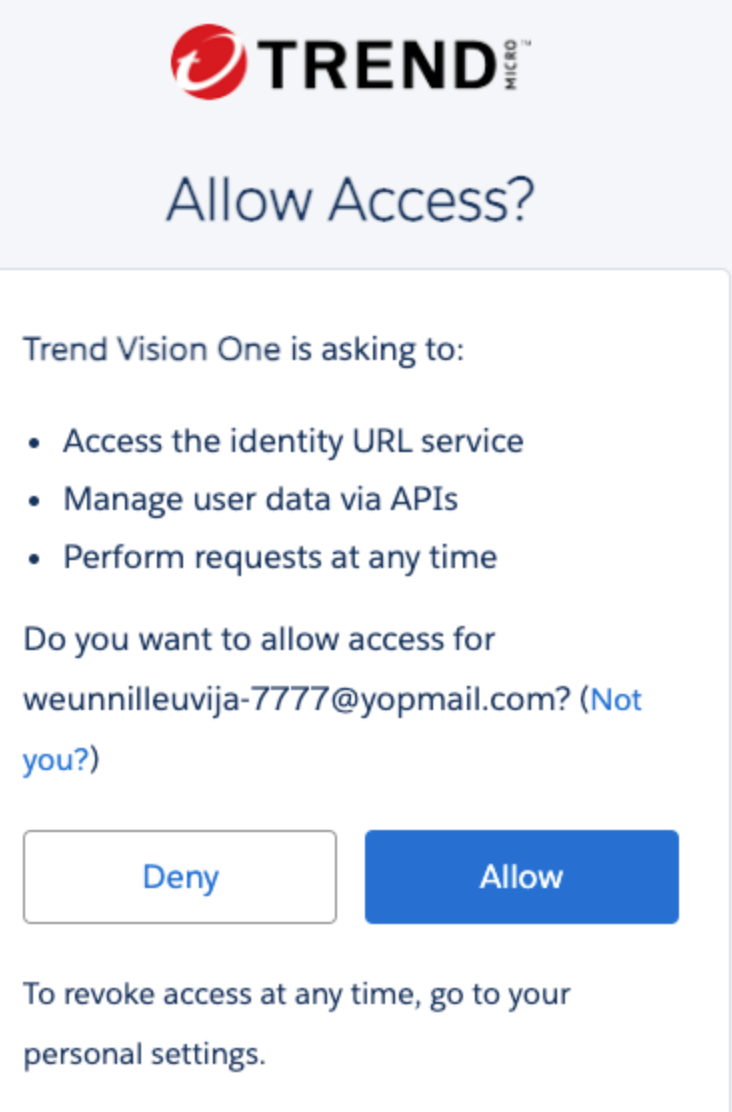 Wenn Berechtigungen erfolgreich erteilt werden, beginnt der Salesforce-Mandant, Daten mit Trend Vision One zu teilen. Die Tenant name und Tenant ID erscheinen in .Wenn die Berechtigungen nicht erteilt werden, klicken Sie auf Grant Permissions, um es erneut zu versuchen.
Wenn Berechtigungen erfolgreich erteilt werden, beginnt der Salesforce-Mandant, Daten mit Trend Vision One zu teilen. Die Tenant name und Tenant ID erscheinen in .Wenn die Berechtigungen nicht erteilt werden, klicken Sie auf Grant Permissions, um es erneut zu versuchen. - Um zusätzliche Mandanten zu verbinden, klicken Sie auf Add Tenant, wählen Sie einen Mandantentyp aus und wiederholen Sie den vorherigen Schritt.
- Wenn Sie sich entscheiden, den zugehörigen Trend Vision One-Apps den Zugriff auf die vom Mandanten verwalteten Daten zu verwehren, sperren Sie
die Zugriffsberechtigungen.
- Klicken Sie auf Block permissions in der Spalte Status des Mandanten.
- Im Bestätigungsfenster klicken Sie auf Sperren.Trend Vision One kann nicht mehr auf die von dem Mandanten verwalteten Salesforce-Daten zugreifen.

Hinweis
Das Sperren von Berechtigungen für einen einzelnen Salesforce-Mandanten entfernt Trend Vision One nicht vollständig aus Salesforce. Um Trend Vision One vollständig zu entfernen, suchen Sie die zugehörige verbundene App in der Salesforce-Konsole und sperren Sie sie. Weitere Informationen finden Sie in der Salesforce-Dokumentation.

